Kako oporaviti izbrisane fotografije iz WhatsAppa na mobitelu
Kao jedna od najpopularnijih i najčešće korištenih aplikacija za razmjenu poruka, WhatsApp vam omogućuje dijeljenje slika, videa, statusa, osim mnogih drugih stvari. Budući da je prilično praktična, mnogi ljudi pristupaju platformi u osobne ili čak profesionalne svrhe. Možda imate mnogo slika na WhatsAppu od svoje obitelji, prijatelja i više. Ako se vaše važne fotografije izgube, možete slijediti naš vodič za oporaviti izbrisane fotografije iz WhatsAppa na Androidu i iPhoneu.
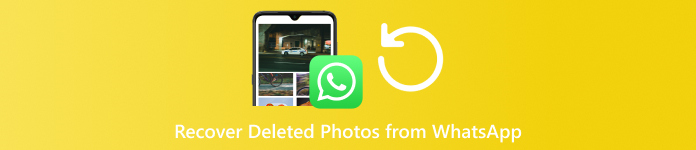
U ovom članku:
Dio 1: Kako oporaviti izbrisane fotografije iz WhatsApp sigurnosne kopije
WhatsApp ima ugrađene značajke sigurnosnog kopiranja i vraćanja. Osim lokalnih sigurnosnih kopija, WhatsApp koristi vaš Google disk za sigurnosno kopiranje vaših poruka i medijskih datoteka i na Androidu. Na iPhoneu koristi iCloud za sigurnosno kopiranje vaših podataka. Ako ste omogućili značajku sigurnosnog kopiranja prije uklanjanja fotografija, slijedite korake u nastavku za oporavak izbrisanih fotografija iz WhatsAppa.
Otvorite aplikaciju WhatsApp i idite na Postavke.
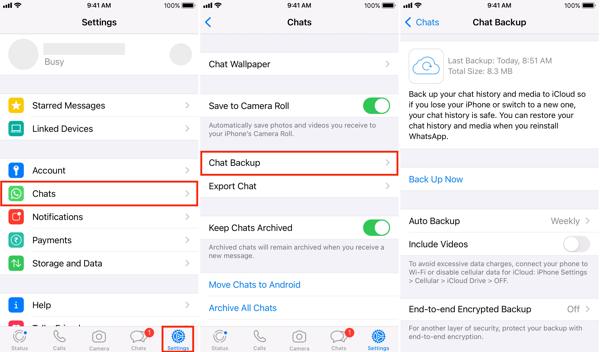
Odaberite Chatovi, dodirnite Sigurnosna kopija chatai provjerite najnoviju sigurnosnu kopiju.
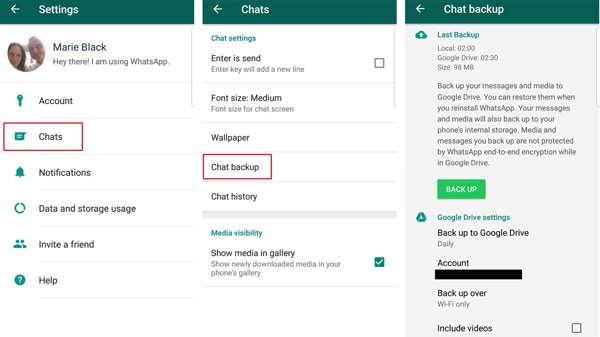
Deinstalirajte i izbrišite WhatsApp sa svoje slušalice.
Zatim preuzmite WhatsApp iz Trgovine Play ili App Store i otvorite ga.
Odaberite svoju zemlju i unesite telefonski broj povezan s vašim WhatsApp računom, pritisnite Sljedeći.
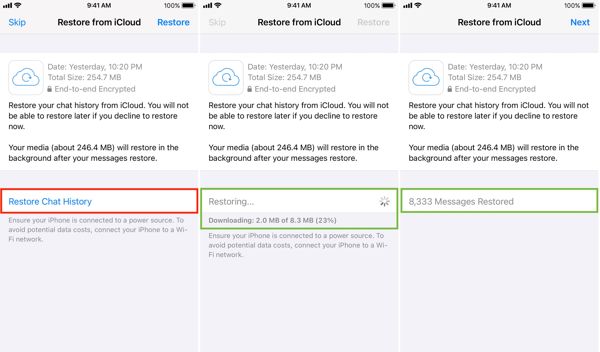
Nakon što aplikacija otkrije sigurnosnu kopiju, dodirnite Vrati povijest razgovora na iPhoneu ili Vratiti na Androidu.
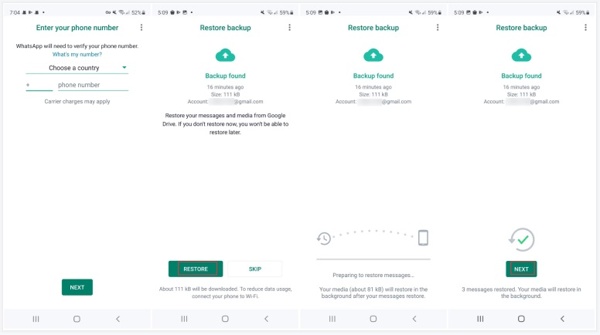
Zatim slijedite upute na zaslonu za vraćanje razgovora i medijskih datoteka uključujući izbrisane fotografije.
Dio 2: Kako oporaviti izbrisane fotografije iz WhatsAppa na Androidu
Sve fotografije koje primate i šaljete putem WhatsAppa pohranjuju se u internoj memoriji Androida. Čak i ako ste izbrisali fotografije iz WhatsApp chata, možda su još uvijek na vašem telefonu. Možete pokušati oporaviti izbrisane fotografije iz WhatsAppa na Android memoriji.
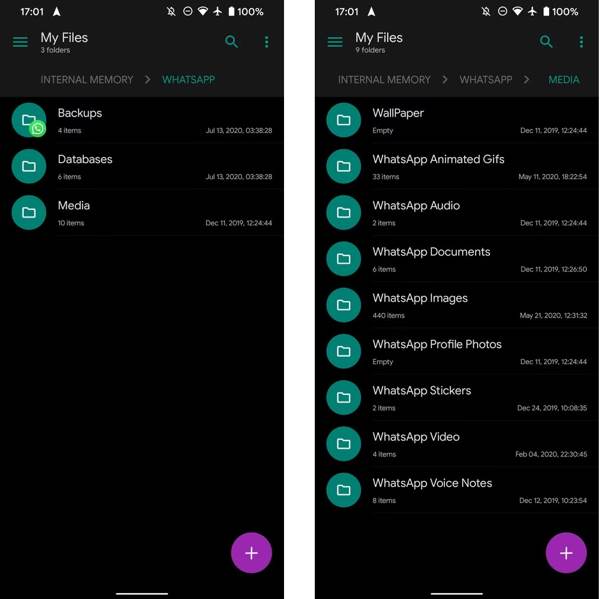
Pokrenite File Explorer na svom Android telefonu.
Idite do Interna memorija, WhatsApp, Mediji, i WhatsApp slike.
Tada ćete vidjeti sve slike u svom WhatsAppu. Pregledajte i potražite obrisane slike i premjestite ih u drugu mapu da biste ih vratili.
Bilješka: Ovaj način je dostupan samo za nedavno izbrisane fotografije. Štoviše, ako izbrišete WhatsApp predmemoriju, nećete pronaći obrisane fotografije na svom telefonu.
Dio 3: Najbolji način za oporavak izbrisanih fotografija s WhatsApp-a na iPhoneu
Ako ste sigurnosno kopirali svoje razgovore, još uvijek je moguće oporaviti izbrisane fotografije iz WhatsAppa na iPhoneu. Sve što trebate je imyPass iPhone Data Recovery. To je moćan alat za oporavak fotografija za iOS korisnike. Alat skenira memoriju vašeg iPhonea kako bi potražio izbrisane podatke. Osim toga, neće prekinuti postojeće podatke na vašem uređaju.
Ključne značajke najboljeg iPhone alata za oporavak fotografija
1. Oporavite izbrisane WhatsApp fotografije na iPhoneu bez sigurnosne kopije.
2. Pregledajte izbrisane fotografije za selektivno vraćanje.
3. Podržava širok raspon formata fotografija.
4. Ekstrakt WhatsApp fotografije iz iCloud/iTunes bez resetiranje iPhonea.
5. Kompatibilan s najnovijim verzijama iPhonea i iPada.
Kako oporaviti izbrisane WhatsApp fotografije na iPhoneu bez sigurnosne kopije
Spojite se na svoj iPhone
Pokrenite najbolji iPhone softver za oporavak fotografija nakon što ga instalirate na svoje računalo. Postoji još jedna verzija za Mac korisnike. Priključite svoj iPhone na računalo pomoću Lightning kabela. Zatim odaberite Oporavak s iOS uređaja na lijevoj bočnoj traci. Dodirnite Povjerenje na vašem zaslonu ako prvi put povežete iPhone i računalo. Zatim kliknite na Pokrenite skeniranje gumb za početak traženja podataka na vašem uređaju.
Savjet: Ako namjeravate oporaviti fotografije s iTunes ili iCloud sigurnosne kopije, odaberite Oporavak iz sigurnosne kopije iTunes datoteke ili Oporavak iz iCloud datoteke sigurnosne kopije umjesto toga. Zatim slijedite upute za otvaranje datoteke sigurnosne kopije. Međutim, možda morate ući Lozinka sigurnosne kopije iTunes ako ste ga ikada postavili.
Pregled izbrisanih fotografija
Kada vam se prikaže glavni prozor, odaberite WhatsApp i WhatsApp prilozi ispod Poruka i kontakti naslov u lijevom stupcu. Zatim povucite gornji popis prema dolje i odaberite Prikaži samo izbrisane. Zatim možete pregledati izbrisane WhatsApp fotografije na svom iPhoneu u svakom chatu.
Oporavak izbrisanih WhatsApp fotografija
Označite potvrdni okvir pored svake fotografije koju želite vratiti i kliknite na Oporaviti se gumb u donjem desnom kutu. Zatim pritisnite Otvorena i postavite izlaznu mapu. Na kraju kliknite na Oporaviti se ponovno gumb. Tijekom procesa držite iPhone spojen na računalo.
Zaključak
Ovaj vodič je objasnio kako oporaviti izbrisane fotografije iz WhatsAppa na Android telefonu ili iPhoneu. Ugrađene značajke sigurnosnog kopiranja i vraćanja omogućuju vam vraćanje izgubljenih fotografija nakon ponovne instalacije aplikacije za razmjenu poruka. Za korisnike Androida, možda ćete pronaći izbrisane fotografije u internoj pohrani. imyPass iPhone Data Recovery je najlakše rješenje za oporavak izbrisanih fotografija na iOS-u. Ako imate još pitanja o ovoj temi, slobodno ostavite poruku ispod ovog posta.
iPhone oporavak podataka
Oporavak izbrisanih ili izgubljenih iPhone podataka
Besplatno preuzimanje Besplatno preuzimanje
